发布时间:2025-05-29 09: 00: 00
在日常有限元建模与仿真分析过程中,提升效率是每一位Abaqus工程师持续追求的目标。而要做到这一点,掌握软件中一些关键的“自定义配置”就尤为重要。特别是如何设置常用命令的快捷键,以及如何修改并管理默认的工作目录(Working Directory),直接关系到操作流畅性与数据文件的有序保存。本文将系统讲解Abaqus如何设置快捷键 Abaqus如何设置工作目录这两个实用技巧,帮助你打造更高效、个性化的仿真环境。
一、Abaqus如何设置快捷键
Abaqus/CAE虽然不像一些3D建模软件(如SolidWorks)那样提供完整的快捷键映射菜单,但它确实支持部分操作的快捷键绑定,尤其是通过菜单命令、工具栏按钮和脚本命令的方式实现“自定义操作”。
1. Abaqus默认常用快捷键
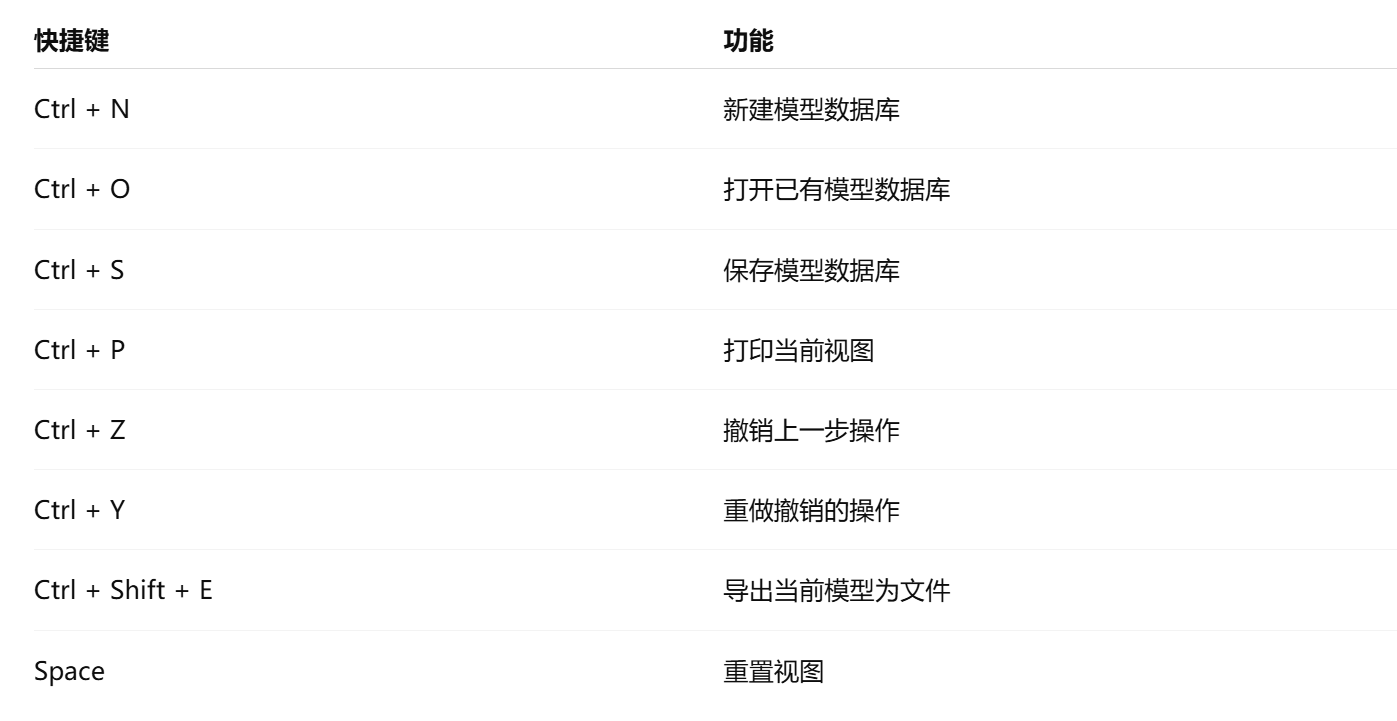
这些快捷键在Abaqus的多个模块中通用,适用于Part、Assembly、Mesh、Visualization等界面。
2. 自定义“脚本快捷键”:通过快捷工具栏实现
虽然无法通过图形界面直接修改快捷键,但可以通过Python脚本 + 快捷按钮绑定的方式实现常用命令的“快捷点击”。
操作步骤如下:
打开 Abaqus/CAE,进入任意模块;
点击顶部菜单栏的:
File → Run Script
选择你写好的 Python 脚本(如 quick_export.py);
在“Toolbox”窗口右键 → 选择“Customize”;
添加你自己的命令 → 指向这个脚本路径;
可将这个按钮拖入工具栏,并自定义图标与提示文字;
此后只需一键点击,即可快速执行脚本内容(例如批量导出、自动划分网格、查看结果等)。
示例:快速截图脚本绑定按钮
session.printToFile(fileName='quick_view', format=PNG, canvasObjects=('viewport-1',))
通过此方式,相当于为常用命令建立“快捷操作入口”,比传统菜单点击更高效。
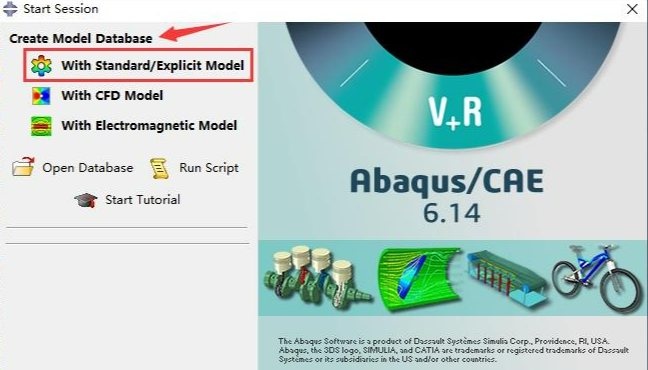
二、Abaqus如何设置工作目录
工作目录(Working Directory)**是指 Abaqus/CAE 默认保存 .cae 文件、导出数据文件(如 .inp、.odb、.dat)以及脚本运行文件的目录。合理设置该目录,有利于文件集中管理、避免缓存混乱。
1. 启动时临时设置工作目录(推荐方法)
通过命令行或桌面快捷方式启动 Abaqus 时,可设置起始目录:
方法一:修改桌面快捷方式
找到桌面上的 Abaqus 图标 → 右键点击“属性”;
在“起始位置(Start in)”中输入你想设为默认的目录,如:
D:\Abaqus_Projects\Car_Model_2025
点击“应用”,下次双击图标打开Abaqus时,该目录将成为工作目录。
方法二:命令行启动
在命令提示符中输入如下命令:
abaqus cae workdirectory="D:\My_Projects\Simulation_1"
该命令可在启动CAE界面时指定工作目录为所需路径。
2. Abaqus运行任务时的默认目录
Abaqus在提交分析任务时会:
在当前工作目录下自动创建分析文件夹(以 Job 名命名);
所有输入文件(.inp)、输出文件(.odb、.dat、.msg 等)均保存在该目录中;
若工作目录未指定,默认写入用户文档路径(可能导致文件分散、难查找)。
3. 查看当前工作目录
在 Abaqus/CAE 中查看当前工作路径:
点击菜单栏:
File → Set Work Directory
弹出窗口将显示当前路径,可直接更改;
同时也可将其设为当前会话默认路径。
4. 设置Python脚本的工作目录
在脚本头部添加以下代码,即可临时改变当前脚本的读写路径:
import os os.chdir('D:/Abaqus_Projects/BeamTest')
这对于自动导入文件、保存图像、生成inp文件非常实用。
三、使用技巧建议
1. 工作目录建议使用“项目级子文件夹”结构
例如:
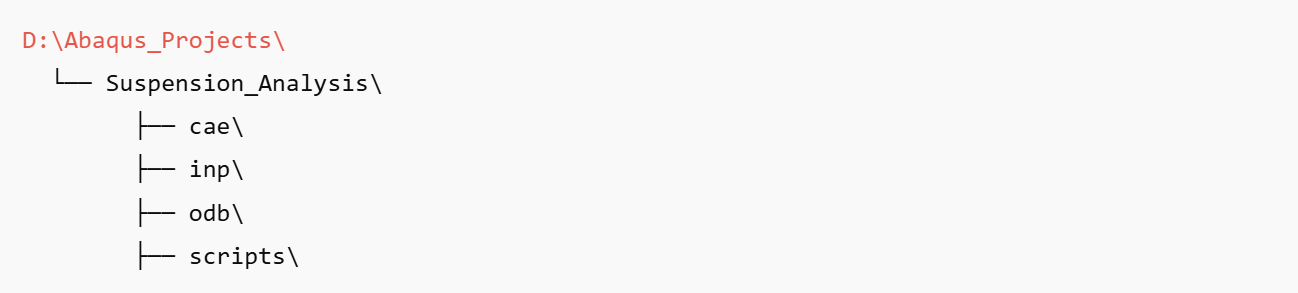
分类存储CAx、输入文件、结果文件与脚本,便于版本管理与文件同步。
2. 快捷操作脚本建议集中管理
在根目录设一个 quick_tools 文件夹,存放常用自定义脚本(如网格、导出、截图、结构评估等),每次用“Run Script”加载或绑定工具栏,即可一键调用。
3. 切勿在系统目录中运行分析任务
默认路径如:
C:\Users\你的用户名\Documents
容易造成文件丢失或权限受限,建议将所有仿真数据保存在独立磁盘。
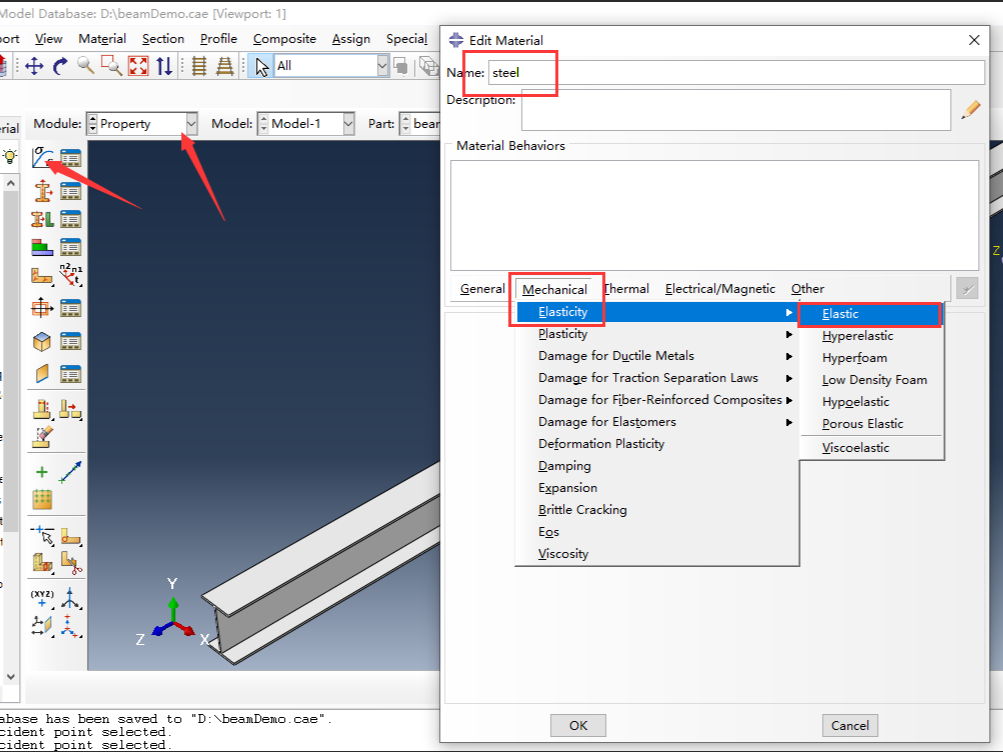
总结
本文围绕“Abaqus如何设置快捷键 Abaqus如何设置工作目录”两大主题,详细讲解了通过工具栏自定义脚本命令实现“类快捷键功能”的方法,以及如何通过修改启动属性、设置路径窗口或脚本方式来灵活管理工作目录。
这两个小技巧虽看似基础,却能极大提高工程师日常使用Abaqus的流畅度与专业性,是迈向高效仿真建模的必经之路。
展开阅读全文
︾
读者也喜欢这些内容:
Abaqus怎么删除切割的平面 Abaqus怎么在任意位置切割
在使用Abaqus进行有限元建模时,切割操作是建模过程中极为重要的一步,常用于对模型结构的局部细分、提取边界、创建分区、布置边界条件等目的。尤其在复杂结构分析中,合理设置和删除切割平面,不仅能提升网格质量,也关系到分析精度和模型后处理的灵活性。因此,掌握Abaqus怎么删除切割的平面Abaqus怎么在任意位置切割,已经成为工程模拟建模中的高频需求。...
阅读全文 >
Abaqus材料库在哪里 Abaqus材料库使用方法
在进行有限元建模分析的过程中,材料属性是确保仿真准确性的核心基础。Abaqus作为一款功能强大的有限元分析软件,提供了丰富的材料定义方式和灵活的材料库管理机制。无论是线性材料、弹塑性模型,还是粘弹性、超弹性、热耦合材料,Abaqus都具备相应的参数录入界面与调用机制。因此,清楚Abaqus材料库在哪里,Abaqus材料库使用方法,不仅是初学者快速上手的第一步,也是在复杂工程分析中实现高效复用材料参数的重要途径。以下将从材料库的定位、调用方式展开详细介绍。...
阅读全文 >
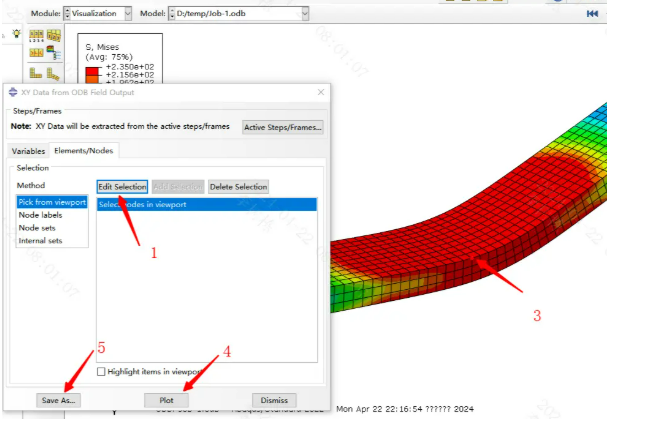
Abaqus怎么模拟振动问题 如何用Abaqus设置振动分析
Abaqus怎么模拟振动问题如何用Abaqus设置振动分析是许多结构动力学工程项目中最常见也最关键的问题之一。无论是桥梁、机械构件、电子封装,还是航空航天领域的结构件,振动响应分析都是评估设计可靠性的重要指标。...
阅读全文 >
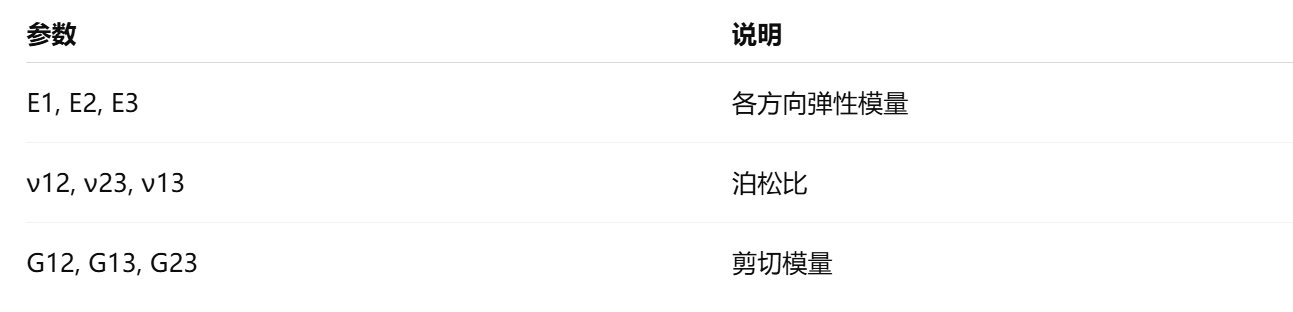
Abaqus怎么模拟复合材料 Abaqus如何优化材料参数
在现代工程设计中,复合材料以其轻质高强、可定制各向异性等优势,被广泛应用于航空航天、汽车制造、运动器材等领域。而Abaqus作为一款高级有限元仿真工具,提供了强大的复合材料建模与分析功能,能够实现层合板、多向铺层、失效分析等多种复合行为的高精度模拟。...
阅读全文 >